Hogyan küldhet fényképeket e-mailben az ipad

Hogyan, hogy küldjön egy fotót a iPad e-mailben? Sok felhasználó úgy gondolja, hogy ez lehet tenni ugyanúgy, mint egy egyszerű PC, de nem volt ott az Apple eszközön követel más rostanovka akció.
1. lépés Fotók részén található, a főmenü

2. Kattintson a gombra a jobb felső.
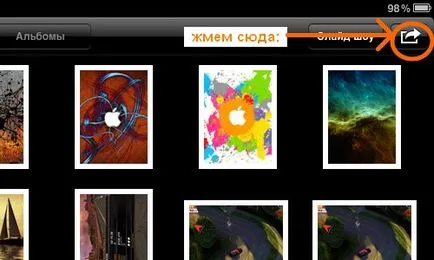
3. Válassza ki a kívánt fényképet küldeni, akkor azok nyomot hagy a képernyőn egy kék kör és egy pipa. Most az egyszer, akkor küldje csak 5 fotó, így nagyobb volumenű kell ismételni az eljárást újra.
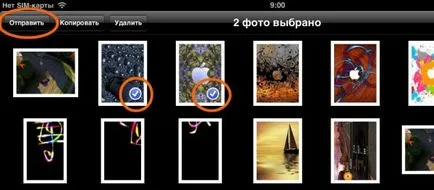
4. Nyomja meg a gombot a bal felső -, hogy küldjön.
5. A következő input-mail címre küldjük fotók, így lehet választani egy témát, és a szöveget.
6. Kattintson a Küldés.